【Eclipse 入門】作成したプログラムの実行タイミングに任意の引数を渡す方法
Workteria(ワークテリア)では難易度の高いものから低いものまで、スキルや経験に合わせた案件を多数揃えています。会員登録は無料ですので、ぜひ会員登録してご希望の案件を探してみてください!
フリーランス/正社員のエンジニアとして活躍するには、ご自身のスキルや経験に合わせた仕事を選ぶことが大切です。ご希望の案件がみつからない場合はお気軽にお問い合わせください!ユーザ満足度の高いキャリアコンサルタントが在籍していますので、希望条件や悩み事などなんでもご相談ください。ご希望にピッタリの案件をご紹介させていただきます。
Eclipse でプロジェクトを実行する際の機能として、
実行タイミングで任意の値を mainメソッドへ渡す機能があります。
プログラミングの練習をしていく中でこの機能を使用するタイミングがあれば、
こちらの記事の手順に沿ってプロジェクトを実行することで、
陥りがちなエラーに注意しながら「コマンドライン引数」を使うことが出来ます。
関連記事リンク:メソッドの役割を解説 / よく見るけど謎だった public static void main(String[] args) の解説 / Eclipse 導入後におさえるべき基礎操作まとめ / 配列とは?添え字って?図を使って解説 / for文、拡張for文での値の取り出し方
Eclipse 入門 コマンドライン引数の使い方解説
Eclipse でのプログラミングに慣れてくると、
こんな機能無いのかな?といった疑問が生まれてきたり、
学習している教材で扱っている IDE が異なるけど
Eclipse でも同じことが出来るのかな?といったことが発生します。
その中で今回は、プログラムの実行をしたタイミングで任意の引数を渡す方法について紹介させていただきます。
コマンドライン引数とは?
Eclipse でプロジェクトを実行する際に、
任意の引数を mainメソッドへ渡すことができる機能が
コマンドライン引数(起動パラメータ)です。
ちなみに mainメソッドとは「public static void main(String[] args)」のことです。
メソッドがわからない!とう方はこちら。
まず mainメソッドを理解したいという方はこちら。
よく見るけど謎だった public static void main(String[] args) の解説
Java はプロジェクト実行をすると一番最初に
mainメソッドを探してコードの読み込みを開始します。
このときコマンドライン引数に任意のデータを指定すると、
mainメソッドの引数である「args」にそのデータを渡します。
mainメソッドへ値を渡したいが、コードとして書くほど必要がない場合などに
手軽に引数へ値を渡すことができる便利な機能です。
以降、クラスの作成方法などは割愛させていただきますので、
クラスの作成方法がわからないといった方はこちらをご確認ください。
コマンドライン引数の使い方手順
コマンドライン引数を指定して実行するには、
まずプロジェクト実行時に mainメソッドが引数を受け取って、
出力させるためのコードを用意しなくてはいけませんので以下を記述しましょう。
※パッケージ名やクラス名は任意です。
package test;
public class MainMethod {
public static void main(String[] args) {
System.out.println(args[0]);
System.out.println(args[1]);
}
}引数 args は String 型の配列なので、呼び出す引数に添え字を付けます。
もしくは for文や、拡張for文で呼び出すことも可能です。
配列って何かわからないという方はこちら。
for文、拡張for文を使って値を取り出したいという方はこちら。
下準備ができたので実際にコマンドライン引数を設定する手順を見ていきましょう。
プロジェクトの実行手順から「実行の構成」を選択します。
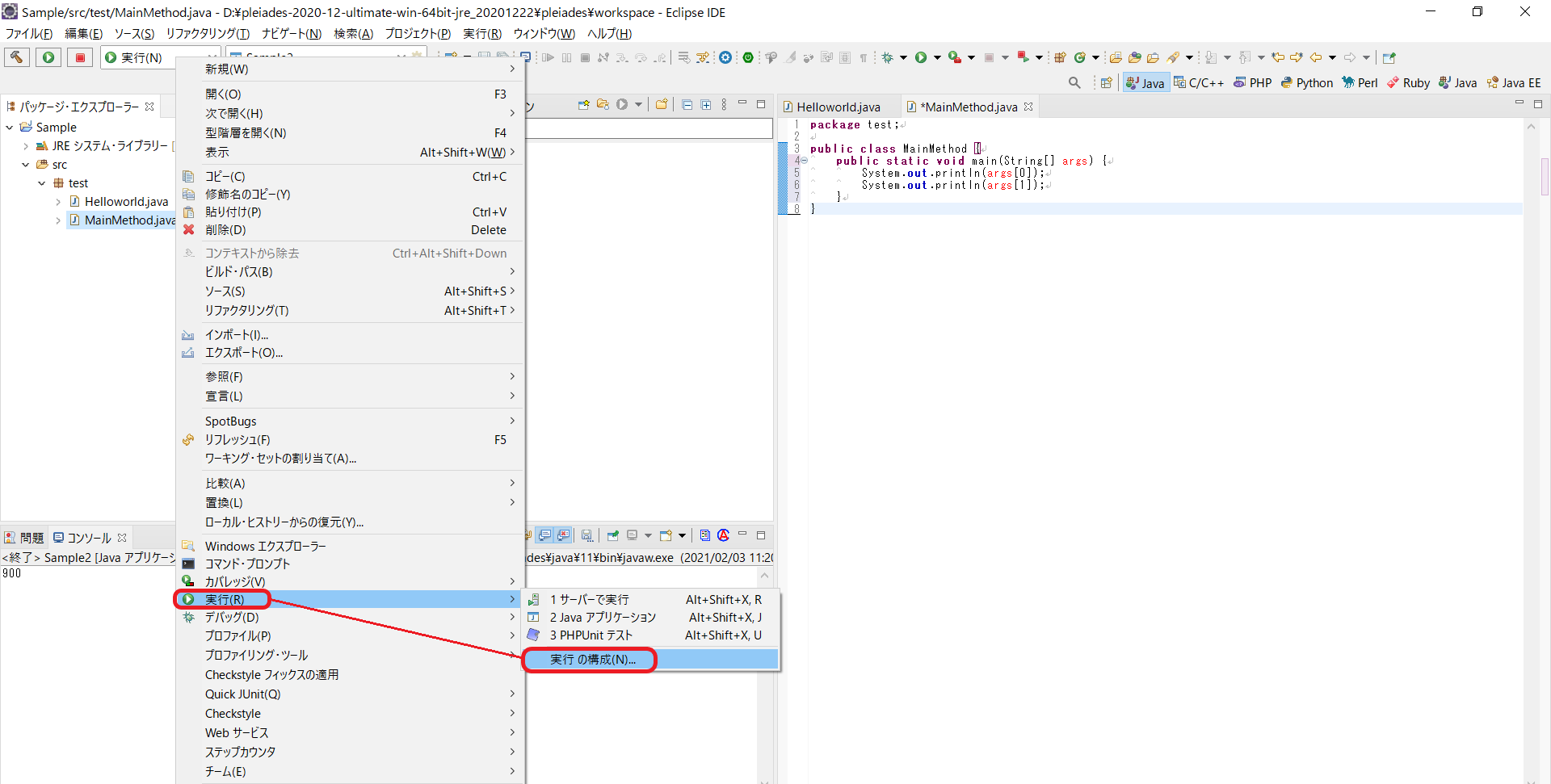
「実行の構成」ウィンドウが開いたら、
「メイン」タブの「プロジェクト」と「メイン・クラス」の名前が自身の実行したいものか確認してください。
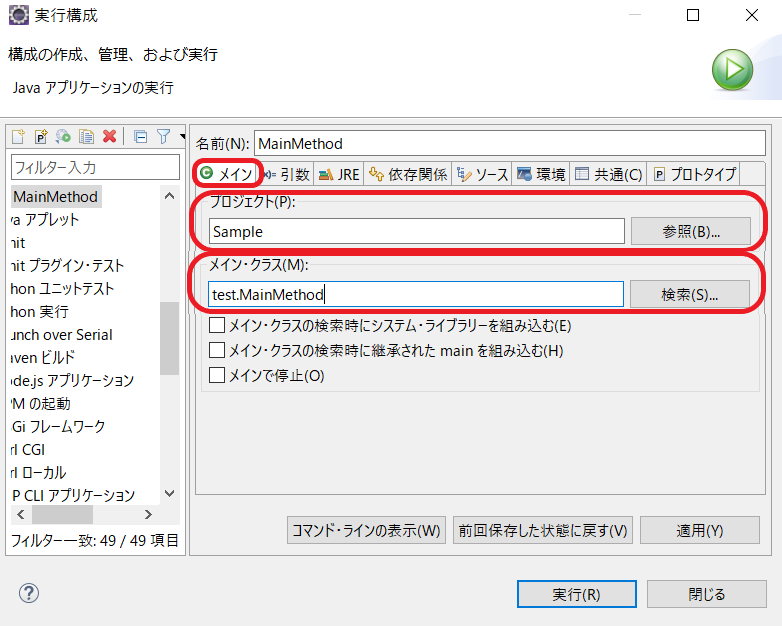
次に「引数」タブを選び「プログラムの引数」へ任意の値を入力します。
単体の値はもちろん、半角スペースで区切れば複数の値を渡すこともできます。
今回は試しに「1000」と「コマンドライン引数」の2つを値として渡してみます。
任意の値を入れて「実行」をクリックしましょう。
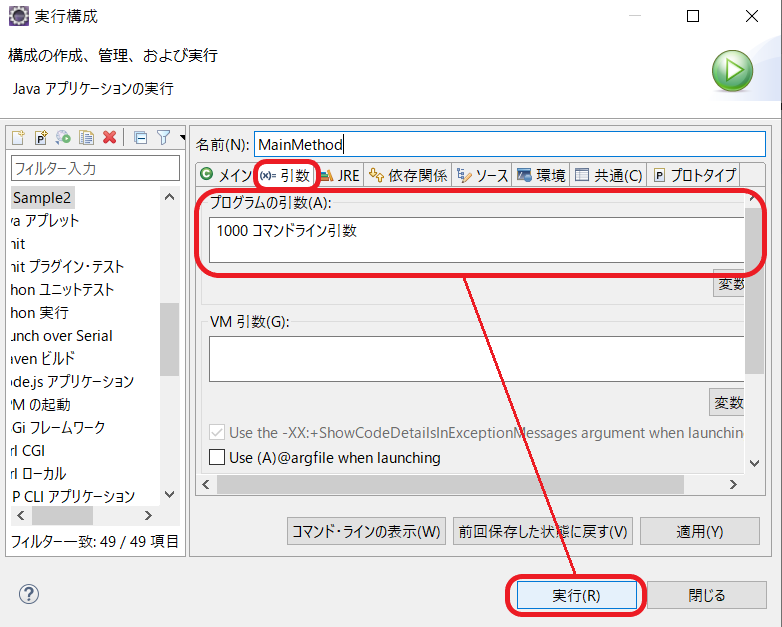
以下のような結果がコンソールに表示されると成功です。
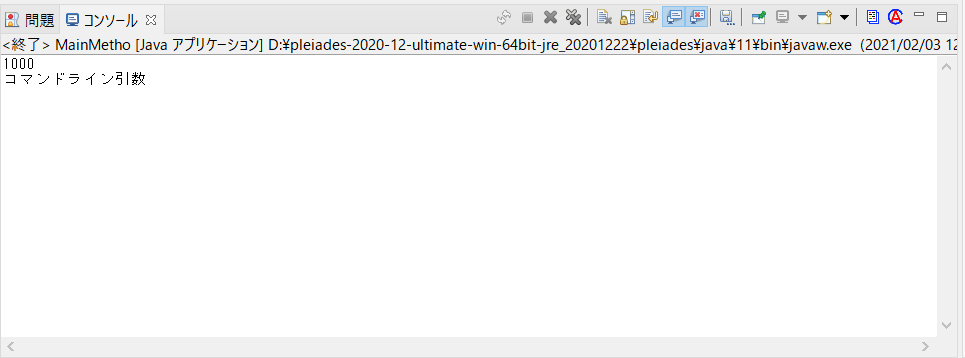
※for文ではなく添え字で引数の表示をする場合、今回は配列の[0]番目と[1]番目を指定しているので、
コマンドライン引数で「1000」単体([0]番目のみ)の値を渡して実行すると、
[0]番目の表示後にエラーが出るため注意しましょう。([1]番目が無いといわれる)
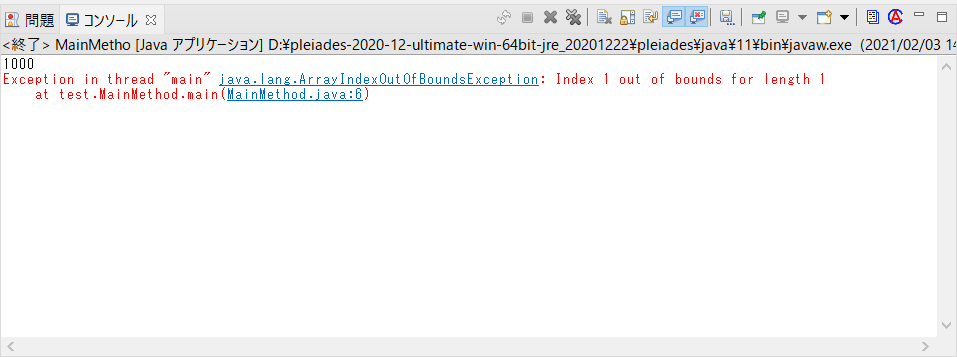
同じクラスを再度実行する際は、
コマンドライン引数へ指定した値は残り続けるので継続して使い続けることもできます。
少しずつ新たな機能を覚えていきましょう。
【著者】
30代で異業種となるIT業界へ転職した駆け出しのプログラマです。これまで主に Java や Ruby、HTML/CSS を使って学習を目的としたショップサイトや掲示板サイトの作成を行いました。プログラマとしての経験が浅いからこそ、未経験者の目線に近い形で基礎の紹介をしていきたいと思います。
正社員/フリーランスの方でこのようなお悩みありませんか?
- 自分に合う案件を定期的に紹介してもらいたい
- 週2、リモートワークなど自由な働き方をしてみたい
- 面倒な案件探し・契約周りは任せて仕事に集中したい
そのような方はぜひ、Workteriaサイトをご利用ください!
定期的にご本人に合う高額案件を紹介
リモートワークなど自由な働き方ができる案件多数
専属エージェントが契約や請求をトータルサポート


